Correctif: Discovery Plus conserve toujours la mémoire tampon
Miscellanea / / May 20, 2022
Discovery Plus en tant que plate-forme OTT vaut vraiment le prix payé. Avec autant de contenu à choisir, vous trouverez toujours quelque chose de génial à chaque fois. Nul doute que, venant de l'un des géants du divertissement, vous recevrez un service fiable et cohérent. Cependant, l'impression est assez mitigée puisque certains problèmes temporaires semblent interrompre l'expérience utilisateur. Comme l'ont rapporté les utilisateurs récemment, ils semblent rencontrer un problème de mise en mémoire tampon chaque fois qu'ils essaient de diffuser sur Discovery Plus.
C'est en effet l'une des expériences les plus irritantes que vous puissiez vivre. De plus, s'il s'agit d'un problème persistant, il peut également s'agir d'un problème sérieux pour les utilisateurs. Eh bien, même si vous bénéficiez de tout le soutien depuis la fin de Discovery Plus, ce problème est quelque chose que vous pourrez peut-être résoudre par vous-même. En conséquence, nous vous avons apporté quelques correctifs potentiels qui valent la peine d'être vérifiés.
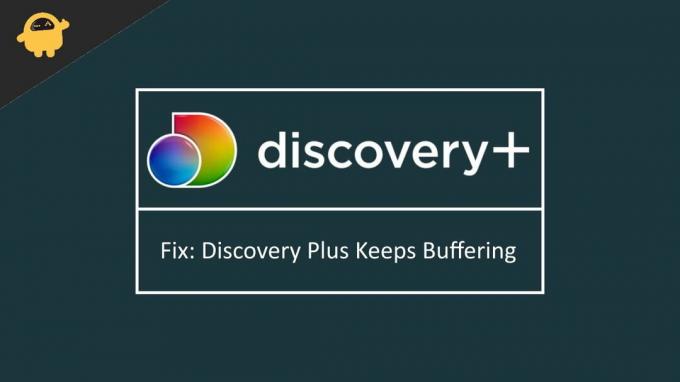
Contenu des pages
-
Correctif: Discovery Plus conserve toujours la mémoire tampon
- 1. Vérifier la connexion Internet
- 2. Relancer l'application
- 3. Redémarrez votre appareil
- 4. Désactiver le bloqueur de publicités et le VPN
- 5. Réinstaller Discovery Plus
- 6. Redémarrez votre Smart TV
- Conclusion
Correctif: Discovery Plus conserve toujours la mémoire tampon
Le problème de mise en mémoire tampon ou de blocage avec Discovery Plus peut survenir pour diverses raisons. Bien qu'il puisse parfois s'agir d'un problème temporaire, d'autres fois, il peut être assez persistant. Eh bien, cependant, le problème pourrait être, en supposant qu'il s'agisse d'un problème logiciel, voici quelques correctifs éprouvés qui pourraient résoudre le problème.
1. Vérifier la connexion Internet
Bien sûr, la première chose que nous aimerions que vous fassiez est de vérifier si vous disposez ou non d'une connexion Internet fiable. Si vous utilisez des données cellulaires, essayez d'activer le mode avion, puis désactivez-le à nouveau. S'il s'agit d'un problème de connexion, cela devrait le résoudre instantanément. D'autre part, vous pouvez également envisager de vous connecter à un réseau Wi-Fi fiable et vérifier si cela fonctionne ou non.
2. Relancer l'application
S'il ne s'agit pas d'un problème de connexion, il peut également s'agir d'un problème avec le logiciel. Dans ce cas, quittez Discovery Plus et fermez toutes les applications d'arrière-plan susceptibles de ralentir votre puissance de traitement. Enfin, relancez l'application et vérifiez si elle existe toujours.
Annonces
3. Redémarrez votre appareil
Si aucun des correctifs précédents ne semble fonctionner, vous pouvez redémarrer votre appareil. Un nouveau départ semble toujours éliminer toutes sortes de problèmes au sein du système. Si vous êtes assez chanceux, l'un d'entre eux devrait déjà avoir travaillé pour vous. Cependant, si le même problème persiste, il est temps d'essayer autre chose que les astuces générales.
4. Désactiver le bloqueur de publicités et le VPN
L'exécution d'un bloqueur de publicités ou d'un service VPN en parallèle avec Discovery Plus peut interrompre le fonctionnement de l'application. Par conséquent, si vous en utilisez un, pensez à désactiver le bloqueur de publicités ou à désactiver le service VPN qui fonctionne derrière. Maintenant, relancez Discovery Plus et essayez à nouveau de diffuser. Cela a fonctionné dans la plupart des cas et, espérons-le, devrait également fonctionner pour vous.
5. Réinstaller Discovery Plus
Enfin, si toutes les astuces mentionnées ci-dessus ne résolvent pas le problème, il ne vous reste plus qu'à réinstaller l'application. De plus, vous pouvez également vérifier les mises à niveau (si disponibles) ou envisager d'installer également une version rétrogradée de l'application. S'il s'agit d'un problème avec la version actuelle de l'application, une mise à niveau ou une rétrogradation résoudra peut-être le problème à coup sûr.
6. Redémarrez votre Smart TV
Ceci est spécifiquement destiné à ceux qui utilisent Discovery Plus sur leurs téléviseurs. Si vous rencontrez le même problème même sur votre téléviseur intelligent, voici ce que vous pouvez essayer.
Annonces
- Éteignez votre appareil.
- Si vous utilisez un câble HDMI, débranchez-le également du téléviseur et de votre appareil.
- Maintenant, éteignez le téléviseur et rallumez-le après environ 30 secondes. Allumez également votre appareil.
- Encore une fois, rebranchez le HDMI sur votre téléviseur et votre appareil.
- Établissez la connexion et relancez Discovery Plus et vérifiez si cela résout le problème.
Conclusion
Il s'agit donc de résoudre le problème de mise en mémoire tampon de Discovery Plus sur votre appareil. Étant donné que les utilisateurs semblent rencontrer le même problème avec la version actuelle de l'application, la mise à niveau ou la rétrogradation semble être la solution inactive pour le moment. Cependant, si vous rencontrez des problèmes graves et qu'aucun d'entre eux ne vous convient vraiment, assurez-vous de contacter l'équipe d'assistance Discovery Plus et de demander l'avis d'un expert.


![Télécharger T713ZCU2BRF4 Juin 2018 Security for Galaxy Tab S2 8.0 [Inde]](/f/4c95b46b2028ff56db89931b3bf4156f.jpg?width=288&height=384)
